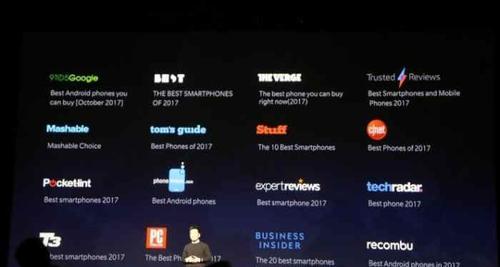随着电脑使用时间的增长,C盘的空间很容易被大量的文件和软件占据。当C盘空间不足时,电脑的性能会受到影响,甚至可能导致系统崩溃。学会如何高效清理C盘空间,不仅能提高系统性能,还可以使电脑运行更加稳定。
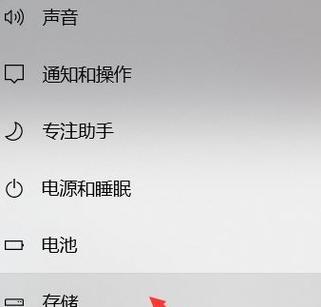
一、清理临时文件夹
在Windows系统中,临时文件夹是一个常见的存储位置,它会存放一些临时文件和缓存文件。这些文件会占据大量的C盘空间,并且它们在使用过程中很少被清理。定期清理临时文件夹可以有效释放C盘空间。
二、卸载不需要的程序
在电脑上安装了许多程序后,随着时间的推移,可能有些程序已经不再需要了。这些不需要的程序占据了宝贵的C盘空间。通过打开控制面板中的“程序和功能”选项,可以查看并卸载不再需要的程序,从而释放更多的C盘空间。
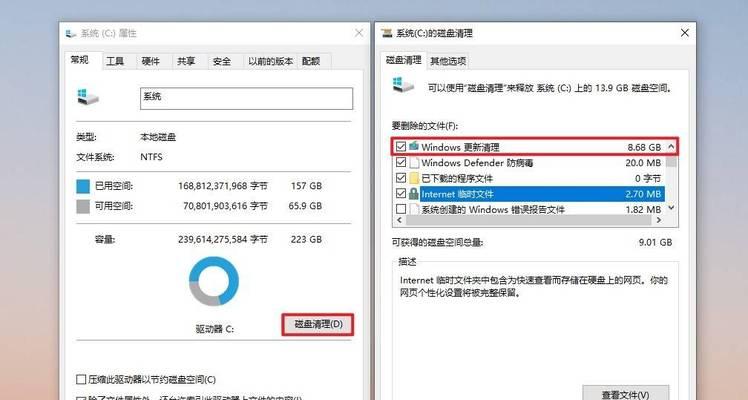
三、清理回收站
回收站是存放被删除文件的地方,它会占据一定的C盘空间。即使我们将文件删除到回收站后,它们仍然占据了C盘的空间。通过定期清空回收站,可以释放这些被删除文件所占用的C盘空间。
四、清理系统缓存
系统缓存是为了加快程序运行速度而存储的一些临时文件。然而,随着时间的推移,这些缓存文件会积累并占用大量的C盘空间。通过打开“运行”窗口,输入“%temp%”命令,并删除其中的文件和文件夹,可以清理系统缓存,释放C盘空间。
五、清理浏览器缓存
浏览器缓存是为了加快网页加载速度而存储的一些临时文件。然而,这些缓存文件也会占用一定的C盘空间。通过浏览器设置中的清理缓存选项,可以定期清理浏览器缓存,释放C盘空间。
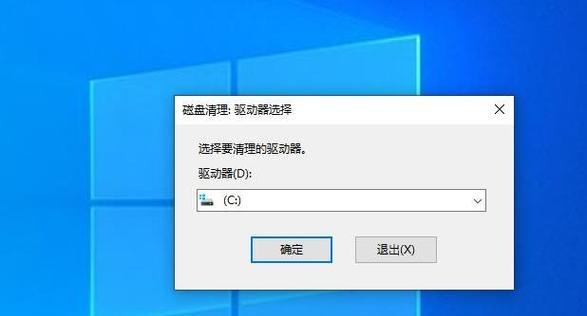
六、压缩不常用的文件
对于一些不常使用但又不想删除的文件,可以通过压缩来节省C盘空间。通过右键点击文件或文件夹,并选择“发送到”->“压缩(zip)文件”,可以将文件或文件夹压缩为一个zip文件,从而减少其占用的C盘空间。
七、清理系统日志
系统日志是记录系统运行情况的文件,它们会占据一定的C盘空间。通过打开“事件查看器”程序,选择“Windows日志”->“应用程序”和“系统”,并清理其中的日志文件,可以释放C盘空间。
八、移动个人文件
将个人文件(如音乐、图片、视频等)存储在C盘上会占用大量空间。通过将这些个人文件移动到其他磁盘或外部存储设备,可以释放C盘空间,并保持系统性能的稳定。
九、清理下载文件夹
下载文件夹是存放下载文件的地方,它们也会占据C盘空间。通过定期清理下载文件夹,删除已不需要的下载文件,可以释放C盘空间。
十、清理系统备份
系统备份是为了保证系统数据的安全而创建的。然而,这些备份文件也会占用大量C盘空间。通过打开“控制面板”->“系统和安全”->“备份和还原”,选择“管理空间”,可以删除不再需要的系统备份,从而释放C盘空间。
十一、优化虚拟内存设置
虚拟内存是硬盘上的一块特殊区域,用于补充内存不足时的存储需求。通过适当调整虚拟内存的大小,可以释放C盘空间,并提高系统性能。
十二、删除不再使用的驱动程序
安装了许多驱动程序后,随着时间的推移,有些驱动程序可能已经不再使用了。这些不再使用的驱动程序会占据C盘空间。通过打开设备管理器,选择不再使用的驱动程序,并卸载它们,可以释放C盘空间。
十三、清理系统更新文件
系统更新文件是为了修复系统漏洞和提升系统性能而下载的。然而,这些更新文件也会占用大量C盘空间。通过打开“控制面板”->“Windows更新”,选择“清理文件”,可以删除不再需要的系统更新文件,释放C盘空间。
十四、使用磁盘清理工具
磁盘清理工具可以帮助我们自动清理C盘空间。通过打开“计算机”,右键点击C盘,选择“属性”->“磁盘清理”,可以使用磁盘清理工具清理临时文件、系统文件和回收站等占用C盘空间的文件。
十五、定期清理C盘空间的重要性
通过定期清理C盘空间,我们不仅可以提高系统性能,还可以保证系统的稳定运行。养成定期清理C盘空间的习惯非常重要,这样可以避免C盘空间不足的问题,同时也可以让我们的电脑运行更加顺畅。
通过以上的方法,我们可以高效地清理C盘空间,提高系统性能,轻松释放C盘空间。定期清理临时文件夹、卸载不需要的程序、清理回收站等方法都可以帮助我们释放C盘空间,保持系统的稳定运行。同时,我们还可以通过压缩文件、移动个人文件等方法进一步节省C盘空间。定期清理C盘空间对于电脑的性能和稳定性非常重要,建议大家养成定期清理C盘空间的习惯。